Ang pag-unawa kung bakit tinanggal ng mga gumagamit ang mga email apps
Tinatanggal ng mga gumagamit ang mga aplikasyon ng email para sa iba’t ibang mga kadahilanan na pangunahing sumasalamin sa kanilang pagbabago ng mga pangangailangan at mga alalahanin sa seguridad. Ang isa sa mga kilalang dahilan ay ang pagtaas ng diin sa privacy. Maraming mga gumagamit ang nag-iingat sa mga isyu sa seguridad ng data at pagsubaybay sa pamamagitan ng mga third-party apps. Kadalasan ay pipiliin nilang tanggalin ang mga tool sa email na napansin bilang panghihimasok o kawalan ng katiyakan upang mapangalagaan ang kanilang personal na impormasyon. Halimbawa, ayon sa aviation week , ang mga alalahanin sa paglipas ng data privacy ay nakakaimpluwensya sa mga desisyon ng mga gumagamit upang alisin ang ilang mga digital na aplikasyon, kabilang ang mga kliyente ng email. Kapag ang mga email app ay naging tamad o nakakaranas ng mga bug, malamang na mabigo ang mga gumagamit. Ang labis na S o nakakaabala na mga pop-up ay higit na mabawasan ang karanasan ng gumagamit, na humahantong sa marami upang maghanap ng mas maayos, mas mahusay na mga kahalili. Tulad ng na-highlight ng Kalikasan .
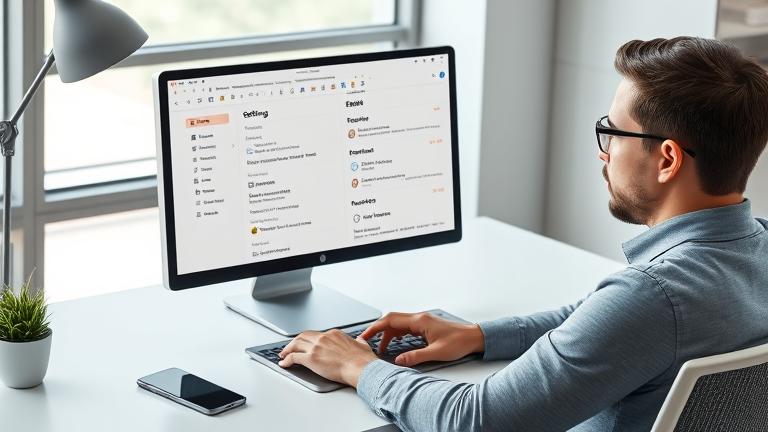 Tulad nito, hinihikayat ang mga developer ng email app na tugunan ang mga pangunahing isyung ito upang mapanatili ang mga umiiral na gumagamit at maakit ang mga bago. Narito ang isang hakbang-hakbang na gabay sa pag-secure ng iyong data:
Tulad nito, hinihikayat ang mga developer ng email app na tugunan ang mga pangunahing isyung ito upang mapanatili ang mga umiiral na gumagamit at maakit ang mga bago. Narito ang isang hakbang-hakbang na gabay sa pag-secure ng iyong data:
Magsimula sa pamamagitan ng pag-export ng iyong mga email gamit ang mga built-in na function na inaalok ng iyong serbisyo sa email. Halimbawa, ang mga gumagamit ng gmail ay maaaring gumamit ng google takeout Upang i-download ang lahat ng mga email sa format na Mbox. Ang prosesong ito ay lumilikha ng isang komprehensibong archive na maaaring maiimbak nang lokal o mai-upload upang ma-secure ang imbakan ng ulap. Gumamit ng mga solusyon sa imbakan ng ulap tulad ng Google Drive, Dropbox, o OneDrive upang maiimbak ang iyong mga na-export na mga file ng email. Ang mga platform na ito ay nagbibigay ng pag-encrypt at madaling pag-access sa multi-aparato, tinitiyak ang iyong data ay nananatiling protektado at maa-access kung kinakailangan. Isaalang-alang ang pag-synchronize ng iyong mga email sa isang desktop email client tulad ng Microsoft Outlook o Apple Mail. Ang mga kliyente na ito ay nag-download at nag-iimbak ng mga kopya nang lokal, na nagbibigay ng dagdag na layer ng backup na independiyenteng ng iyong telepono o tablet. Regular na i-update ang iyong mga backup sa pamamagitan ng pag-uulit ng mga pamamaraan ng pag-export at pag-download, lalo na pagkatapos ng makabuluhang aktibidad sa email. Ang pagpapanatili ng iyong backup na kasalukuyang garantiya na ang mga kamakailang email ay napanatili sa kaso ng hindi sinasadyang pagtanggal o pag-alis ng app. Para sa detalyadong mga tagubilin na naaayon sa mga tukoy na serbisyo sa email, sumangguni sa komprehensibong mga gabay sa pag-backup tulad ng ang artikulong ito ng lifewire . Nag-aalok ito ng mga hakbang na madaling gamitin upang maprotektahan ang iyong data sa iba’t ibang mga platform at aparato.
Tinitiyak ng proactive na diskarte na ito ang iyong mahalagang mga email ay ligtas, anuman ang pag-uninstall ng mga app o mga pagbabago sa aparato. Sundin ang mga malinaw na hakbang na ito: Pindutin nang matagal ang icon ng app hanggang sa lumitaw ang isang menu o magsisimulang mag-jiggle ang mga icon na may maliit na marka ng”x”. Kung lilitaw ang isang menu ng konteksto, i-tap ang”Alisin ang app”o”Tanggalin ang app.”Kung ang mga icon ay jiggle mode, tapikin ang”x”o minus sign sa sulok ng icon ng app. Kumpirma ang iyong pagpipilian sa pamamagitan ng pagpili ng”Tanggalin”sa prompt ng kumpirmasyon. Ang pagkilos na ito ay i-uninstall ang app at tatanggalin ang data nito mula sa iyong aparato. Upang matiyak ang kumpletong pag-alis, mag-navigate sa Mga Setting> Pangkalahatan> Imoktor ng iPhone, hanapin ang email app, i-tap ito, at piliin ang”Tanggalin ang App”para sa masusing paglilinis.
** Mahalaga: ** Laging i-back up ang anumang mga kritikal na email o data na naka-imbak nang lokal sa loob ng app bago mag-uninstall, kaya hindi ka nawalan ng mahalagang impormasyon. Ang mga aplikasyon ay nagsasangkot ng ilang mga prangka na hakbang: Tapikin ang ** Apps ** o ** Application **-Ang eksaktong pagbibigay ng pangalan ay maaaring mag-iba depende sa modelo ng iyong aparato at bersyon ng Android. Mag-scroll sa listahan o gamitin ang search bar upang mahanap ang email app na nais mong tanggalin, tulad ng Gmail, Outlook, o Yahoo Mail. Tapikin ang app upang buksan ang pahina ng impormasyon nito. Mula doon, i-tap ang ** i-uninstall **. Kung ang pagpipilian ay hindi pinagana o greyed out, ang app ay maaaring maging isang system app na hindi maalis nang walang pag-access sa ugat-hindi pinapagana ang hindi pagpapagana. Kumpirma sa pamamagitan ng pag-tap ** ok ** o ** i-uninstall ** kapag sinenyasan. Upang hindi paganahin ang mga paunang naka-install na apps na hindi mai-uninstall, piliin ang ** huwag paganahin ang **. Pinipigilan nito ang app mula sa pagtakbo at pagtatago nito mula sa drawer ng app.
Ulitin ang mga hakbang na ito para sa bawat email app na nais mong tanggalin o huwag paganahin. Ang pamamahala ng iyong mga aplikasyon sa ganitong paraan ay nakakatulong na mapabuti ang espasyo sa imbakan at pagganap ng aparato. Para sa higit pang mga tip, bisitahin ang aming Mga Tip at Trick ng Android Seksyon. Narito kung paano malulutas ang mga karaniwang problema:
I-restart ang iyong aparato kung kinakailangan. Mga error sa pag-uninstall: Tiyaking napapanahon ang software ng iyong aparato. I-clear ang app cache o data sa pamamagitan ng mga setting> apps. Kung ang app ay isang system app, isaalang-alang ang paganahin ito. natitirang mga file o data: Gumamit ng mga tool sa pamamahala ng imbakan o paglilinis ng apps upang alisin ang mga tira file. Ang regular na pagsasagawa ng pagpapanatili ng aparato ay maaaring maiwasan ang kalat. patuloy na mga error: i-boot ang iyong aparato sa ligtas na mode at subukang i-uninstall muli. Kung nagpapatuloy ang problema, kumunsulta sa suporta ng aparato o mga forum ng gumagamit para sa mga tiyak na solusyon.
Ang pagtugon sa mga isyung ito ay agad na tinitiyak ang maayos na pamamahala ng app at pinakamainam na pagganap ng aparato. Narito kung ano ang dapat gawin: Malinaw na naka-cache na data na may kaugnayan sa email account-tulad ng mga offline na email, pansamantalang mga file, at mga token-via ang mga pagpipilian sa privacy o pamamahala ng iyong aparato. Baguhin ang iyong mga password sa email account kung pinaghihinalaan mo na sila ay nakompromiso, at paganahin ang pagpapatunay ng dalawang-factor para sa dagdag na seguridad. Suriin ang mga setting ng seguridad ng iyong aparato-tulad ng remote punasan, pag-encrypt ng aparato, at mga pahintulot sa app-at i-update ang mga ito nang naaayon. Regular na i-update ang software ng iyong aparato upang i-patch ang mga kahinaan at mapahusay ang mga hakbang sa seguridad. Ang mga hakbang na ito ay nakakatulong na maiwasan ang hindi awtorisadong pag-access at mapanatili ang integridad ng iyong personal na impormasyon. href=”https://aviationweek.com/air-transport/safety-ops-regulation/faa-seeks-airline-input-extending-newark-operating-limits”> aviation week-hinahanap ng FAA ang pag-input ng airline na nagpapalawak ng mga limitasyon sa pagpapatakbo ng Newark lifewire-kung paano i-back up ang iyong mga email iyong website-mga tip sa android & trick kalikasan-mas malawak na mga trend ng teknolohikal google takeout politico-hinaharap na pulso newsletter